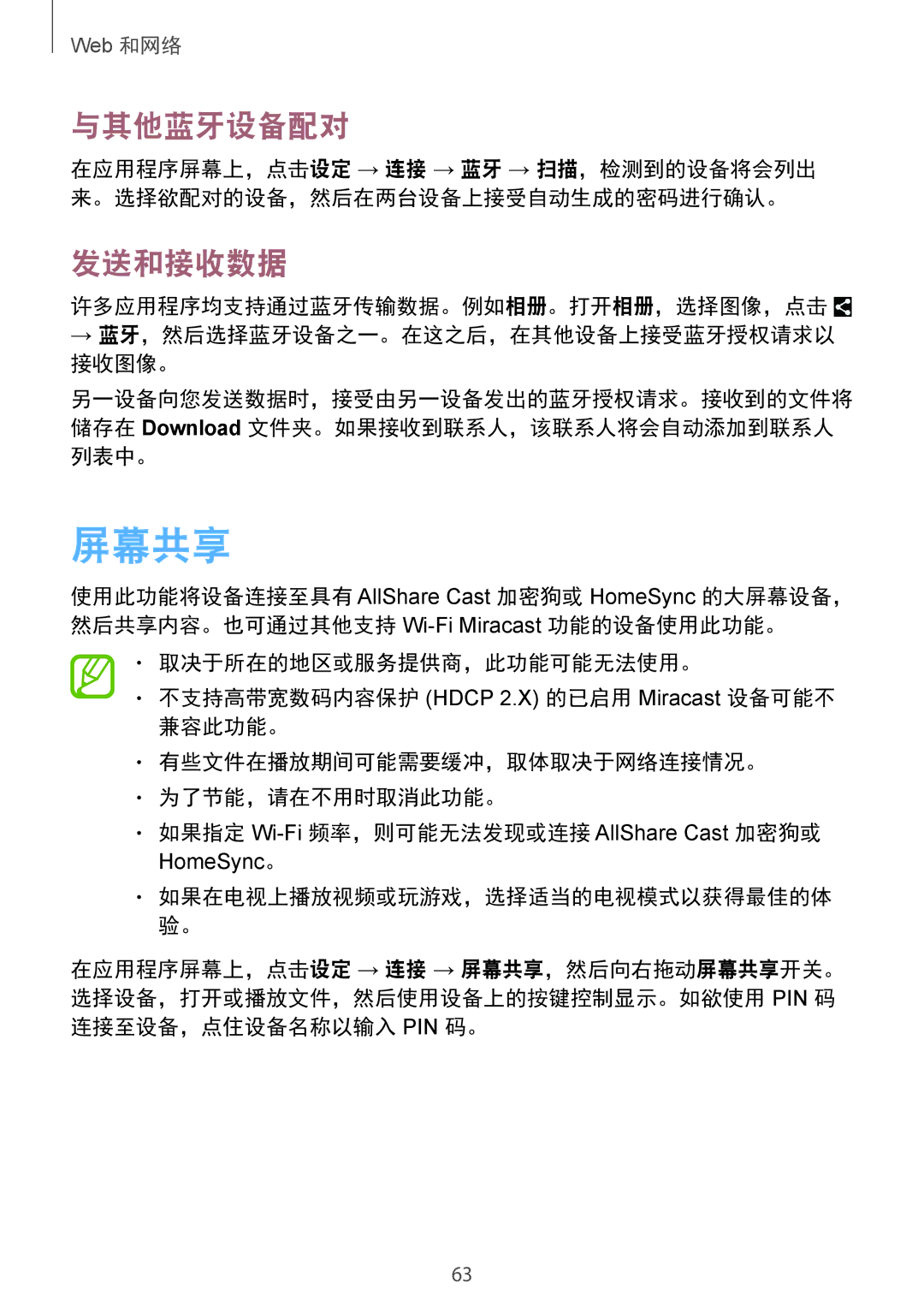Web 和网络
与其他蓝牙设备配对
在应用程序屏幕上,点击设定 → 连接 → 蓝牙 → 扫描,检测到的设备将会列出 来。选择欲配对的设备,然后在两台设备上接受自动生成的密码进行确认。
发送和接收数据
许多应用程序均支持通过蓝牙传输数据。例如相册。打开相册,选择图像,点击 
→蓝牙,然后选择蓝牙设备之一。在这之后,在其他设备上接受蓝牙授权请求以 接收图像。
另一设备向您发送数据时,接受由另一设备发出的蓝牙授权请求。接收到的文件将 储存在 Download 文件夹。如果接收到联系人,该联系人将会自动添加到联系人 列表中。
屏幕共享
使用此功能将设备连接至具有 AllShare Cast 加密狗或 HomeSync 的大屏幕设备, 然后共享内容。也可通过其他支持
•取决于所在的地区或服务提供商,此功能可能无法使用。
•不支持高带宽数码内容保护 (HDCP 2.X) 的已启用 Miracast 设备可能不 兼容此功能。
•有些文件在播放期间可能需要缓冲,取体取决于网络连接情况。
•为了节能,请在不用时取消此功能。
•如果指定
HomeSync。
•如果在电视上播放视频或玩游戏,选择适当的电视模式以获得最佳的体 验。
在应用程序屏幕上,点击设定 → 连接 → 屏幕共享,然后向右拖动屏幕共享开关。 选择设备,打开或播放文件,然后使用设备上的按键控制显示。如欲使用 PIN 码 连接至设备,点住设备名称以输入 PIN 码。
63